浏览、保存网上信息(教案)
- 格式:doc
- 大小:34.00 KB
- 文档页数:2
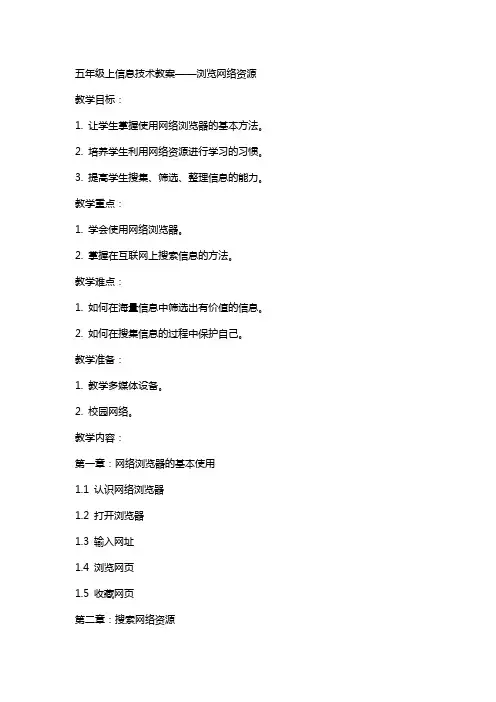
五年级上信息技术教案——浏览网络资源教学目标:1. 让学生掌握使用网络浏览器的基本方法。
2. 培养学生利用网络资源进行学习的习惯。
3. 提高学生搜集、筛选、整理信息的能力。
教学重点:1. 学会使用网络浏览器。
2. 掌握在互联网上搜索信息的方法。
教学难点:1. 如何在海量信息中筛选出有价值的信息。
2. 如何在搜集信息的过程中保护自己。
教学准备:1. 教学多媒体设备。
2. 校园网络。
教学内容:第一章:网络浏览器的基本使用1.1 认识网络浏览器1.2 打开浏览器1.3 输入网址1.4 浏览网页1.5 收藏网页第二章:搜索网络资源2.1 学会使用搜索引擎2.2 输入搜索关键词2.3 筛选搜索结果2.4 网络资源第三章:利用网络资源进行学习3.1 寻找学习资料3.2 整理学习资料3.3 在线学习工具的使用3.4 自主学习计划制定第四章:网络信息筛选与整理4.1 判断信息价值4.2 筛选有用信息4.3 整理信息资料4.4 分享学习成果第五章:网络安全与自我保护5.1 学会保护个人信息5.2 识别网络陷阱5.3 遵守网络道德规范5.4 遇到问题寻求帮助教学过程:第一章:网络浏览器的基本使用1.1 认识网络浏览器:教师向学生介绍网络浏览器的作用和功能。
1.2 打开浏览器:教师演示如何打开浏览器,学生跟随操作。
1.3 输入网址:教师讲解如何输入网址,学生进行实践。
1.4 浏览网页:教师引导学生如何浏览网页,学生自主操作。
1.5 收藏网页:教师讲解如何收藏网页,学生进行实践。
第二章:搜索网络资源2.1 学会使用搜索引擎:教师介绍搜索引擎的使用方法。
2.2 输入搜索关键词:教师讲解如何输入搜索关键词,学生进行实践。
2.3 筛选搜索结果:教师引导学生如何筛选搜索结果,学生自主操作。
2.4 网络资源:教师讲解如何网络资源,学生进行实践。
第三章:利用网络资源进行学习3.1 寻找学习资料:教师引导学生如何寻找学习资料,学生自主操作。
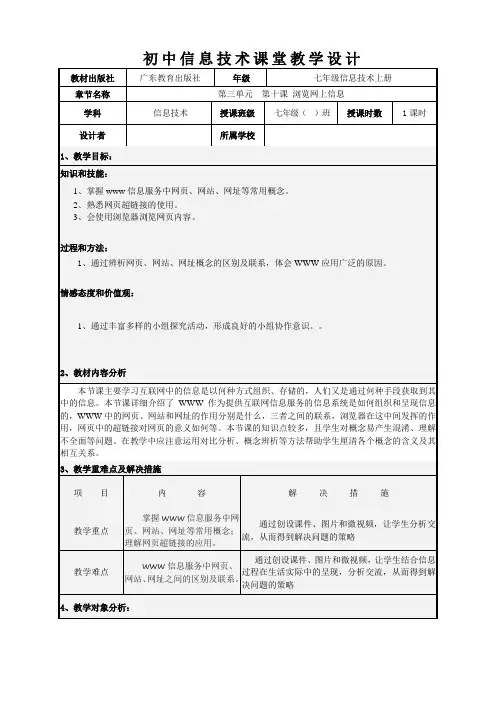
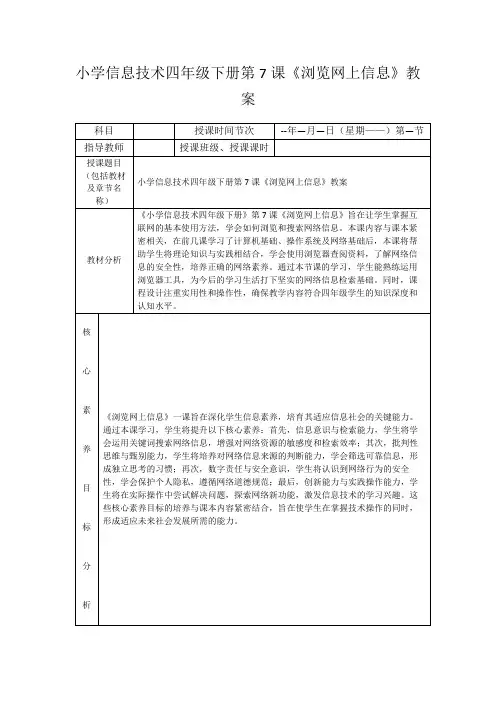
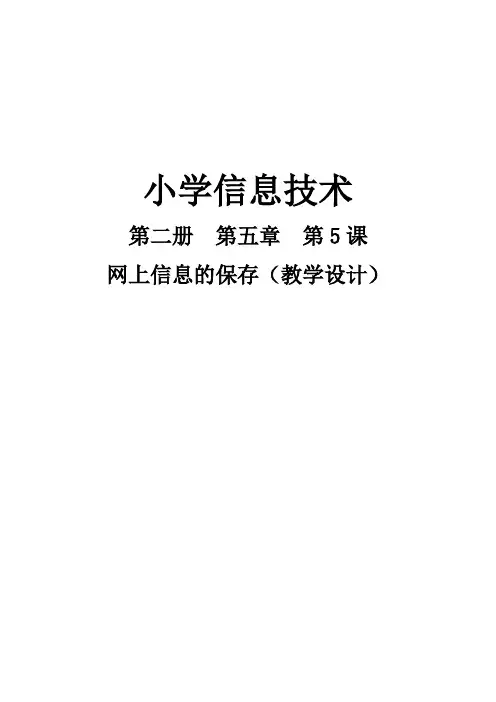
小学信息技术第二册第五章第5课网上信息的保存(教学设计)网上信息的保存(教学设计)学习目标:1、我会保存网页的页面。
2、我能保存网页中的图片。
教学重难点:在网页浏览过程中掌握保存网页、网页中的图片的方法。
教学方法:示范演示、合作交流。
教学过程:一、课前导入:孩子们喜欢用电脑上网吗?为什么呢?电脑上的网络中有大量的信息,对我们学习有用的我们要保存,对不健康的的网页要禁止浏览。
(师板书课题:网上信息的保存)二、出示学习目标(同上)指名读学习目标找出动词“保存”(师板书保存),要保存就要有地址,地址就是用你自己的名字命名的文件夹,然后明确要保存的内容是网页和网页上的图片。
老师带着大家在IE浏览器上浏览过自己学校的网站——“会宁县北关小学网”。
三、任务学习(一)、保存一个页面。
任务一:在“会宁县北关小学网”中保存一个自己喜欢的页面。
操作步骤:1、在百度中输入“会宁县北关小学网”搜索并进入首页;2、在弹出的网页中单击“文件”——“另存为”;3、在弹出的“保存网页”对话框中选择“我的文档”——“自己的名字”可输入文件名,也可使用默认文件名,然后单击“保存”。
“练一练”1、打开“中国科普网”浏览你感兴趣的内容,并将相关网页保存到用自己名字命名的文件夹中。
2、关闭网页,打开以自己名字命名的文件夹,浏览保存的信息。
(二)、保存网页中的图片。
任务二:继续浏览“会宁县北关小学网”选择一张自己喜欢的图片,保存到自己的文件夹中操作步骤:1、在打开“会宁县北关小学网”网页中将鼠标指针移动倒要保存的图片上,单击鼠标右键;2、在弹出的菜单栏中选择“图片另存为”命令;3、在弹出的“保存图片”命令对话框中输入文件名也可以使用默认的名称;4、选择保存的位置,单击“保存”。
“练一练”在“中国科普网”中选择自己喜欢的图片1-2张进行保存。
四、打开自己的文件夹全班交流自己保存的网页、图片以及文字信息。
五、课堂小结保存网页、网页上的图片信息对我们了解相关信息有很大的帮助。
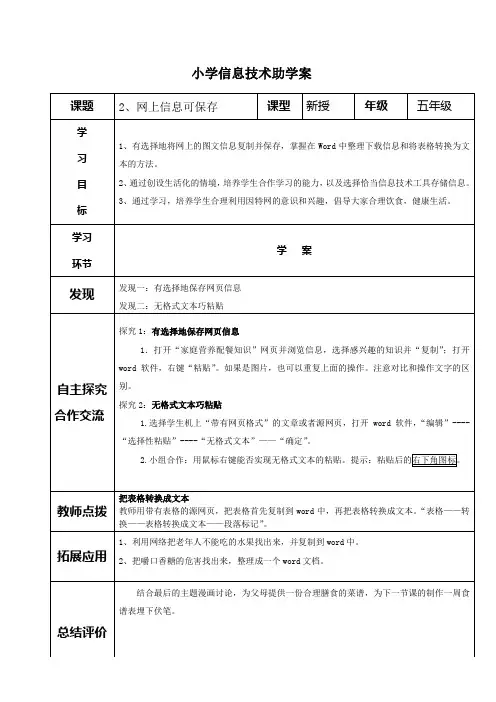
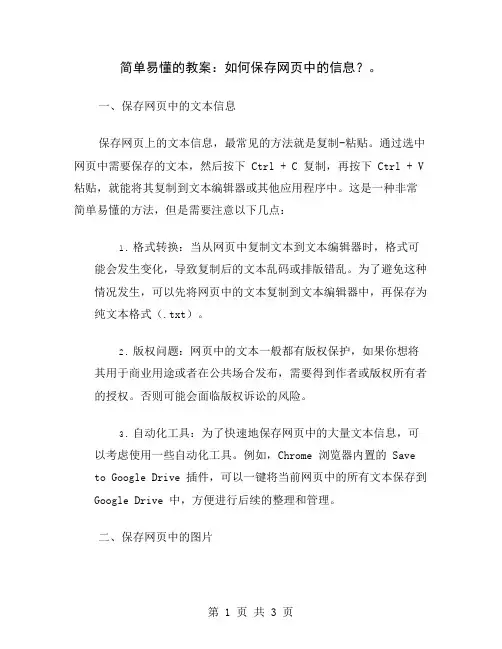
简单易懂的教案:如何保存网页中的信息?。
一、保存网页中的文本信息保存网页上的文本信息,最常见的方法就是复制-粘贴。
通过选中网页中需要保存的文本,然后按下 Ctrl + C 复制,再按下 Ctrl + V 粘贴,就能将其复制到文本编辑器或其他应用程序中。
这是一种非常简单易懂的方法,但是需要注意以下几点:1.格式转换:当从网页中复制文本到文本编辑器时,格式可能会发生变化,导致复制后的文本乱码或排版错乱。
为了避免这种情况发生,可以先将网页中的文本复制到文本编辑器中,再保存为纯文本格式(.txt)。
2.版权问题:网页中的文本一般都有版权保护,如果你想将其用于商业用途或者在公共场合发布,需要得到作者或版权所有者的授权。
否则可能会面临版权诉讼的风险。
3.自动化工具:为了快速地保存网页中的大量文本信息,可以考虑使用一些自动化工具。
例如,Chrome 浏览器内置的 Save to Google Drive 插件,可以一键将当前网页中的所有文本保存到Google Drive 中,方便进行后续的整理和管理。
二、保存网页中的图片保存网页中的图片也是一个经常遇到的问题。
对于一张漂亮的图片,我们不仅希望能够保存在本地,还想分享到社交媒体或其他平台。
以下是一些常见的方法:1.右键保存:这是最简单最常用的方法。
当看到一张喜欢的图片时,直接右键点击图片,然后选择“保存图片为”,选择存储位置和文件名即可。
需要注意的是,一些网站可能会禁止右键保存或者使用防护代码,这时候就需要我们考虑其他方法。
2.浏览器扩展:Chrome 和 Firefox 等浏览器都有丰富的扩展程序,可以帮助我们更方便地保存网页中的图片。
例如,Save Images 和 Image Downloader 等扩展,在右键菜单中加入了“保存所有图片”或“批量下载”等选项,可以大大提高我们的效率。
3.应用程序:一些应用程序也提供了保存网页中图片的功能。
例如,Evernote 可以通过 Web Clipper 插件将整个网页保存为笔记,并自动下载其中的所有图片。
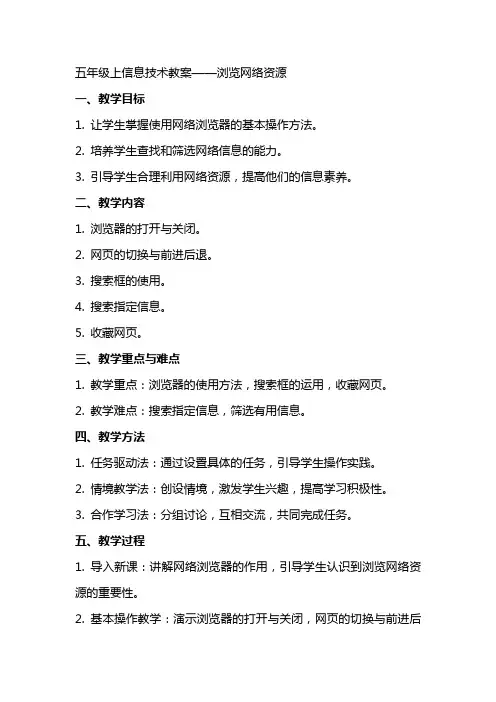
五年级上信息技术教案——浏览网络资源一、教学目标1. 让学生掌握使用网络浏览器的基本操作方法。
2. 培养学生查找和筛选网络信息的能力。
3. 引导学生合理利用网络资源,提高他们的信息素养。
二、教学内容1. 浏览器的打开与关闭。
2. 网页的切换与前进后退。
3. 搜索框的使用。
4. 搜索指定信息。
5. 收藏网页。
三、教学重点与难点1. 教学重点:浏览器的使用方法,搜索框的运用,收藏网页。
2. 教学难点:搜索指定信息,筛选有用信息。
四、教学方法1. 任务驱动法:通过设置具体的任务,引导学生操作实践。
2. 情境教学法:创设情境,激发学生兴趣,提高学习积极性。
3. 合作学习法:分组讨论,互相交流,共同完成任务。
五、教学过程1. 导入新课:讲解网络浏览器的作用,引导学生认识到浏览网络资源的重要性。
2. 基本操作教学:演示浏览器的打开与关闭,网页的切换与前进后退,搜索框的使用。
3. 实践操作:学生分组进行实践,搜索自己感兴趣的信息。
4. 搜索技巧讲解:引导学生学会使用关键词搜索指定信息,筛选有用信息。
5. 收藏网页:讲解如何收藏喜欢的网页,方便下次访问。
6. 课堂小结:总结本节课所学内容,强调合理利用网络资源,提高信息素养。
7. 课后作业:布置一道搜索任务,让学生课后练习。
六、教学评价1. 课堂表现评价:观察学生在课堂上的参与程度、操作熟练度以及合作交流能力。
2. 任务完成情况评价:检查学生课后作业的完成质量,评价其搜索技巧和信息筛选能力。
3. 学生自我评价:鼓励学生反思自己在课堂上的学习过程,发现优点和不足,提出改进措施。
七、教学拓展1. 指导学生了解并掌握其他浏览器的使用方法,如Chrome、Safari 等。
2. 教授学生如何设置浏览器主页,快速访问常用网站。
3. 引导学生学习浏览器的安全使用技巧,保护个人隐私和数据安全。
八、教学资源1. 网络环境:确保每个学生都能access to the internet。
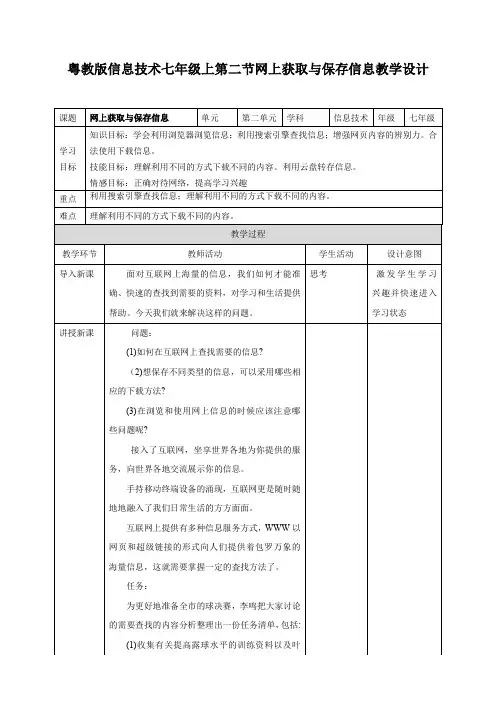
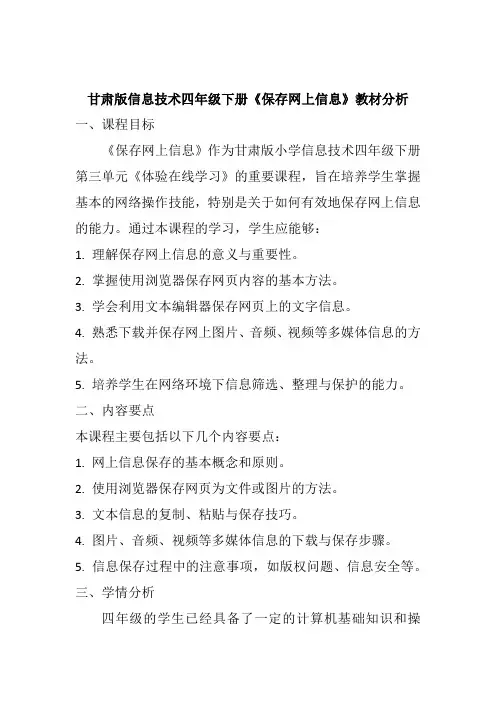
甘肃版信息技术四年级下册《保存网上信息》教材分析一、课程目标《保存网上信息》作为甘肃版小学信息技术四年级下册第三单元《体验在线学习》的重要课程,旨在培养学生掌握基本的网络操作技能,特别是关于如何有效地保存网上信息的能力。
通过本课程的学习,学生应能够:1. 理解保存网上信息的意义与重要性。
2. 掌握使用浏览器保存网页内容的基本方法。
3. 学会利用文本编辑器保存网页上的文字信息。
4. 熟悉下载并保存网上图片、音频、视频等多媒体信息的方法。
5. 培养学生在网络环境下信息筛选、整理与保护的能力。
二、内容要点本课程主要包括以下几个内容要点:1. 网上信息保存的基本概念和原则。
2. 使用浏览器保存网页为文件或图片的方法。
3. 文本信息的复制、粘贴与保存技巧。
4. 图片、音频、视频等多媒体信息的下载与保存步骤。
5. 信息保存过程中的注意事项,如版权问题、信息安全等。
三、学情分析四年级的学生已经具备了一定的计算机基础知识和操作技能,对网络世界充满好奇和兴趣。
然而,他们对于如何有效保存网上信息可能还缺乏系统的认识和技能。
因此,在教学过程中,应注重激发学生的学习兴趣,通过直观演示和实际操作,帮助学生掌握保存网上信息的方法和技巧。
四、教学方法与手段本课程将采用以下教学方法与手段:1. 情境导入法:通过创设实际情境,引导学生认识到保存网上信息的必要性。
2. 演示教学法:教师演示保存网上信息的具体步骤,让学生直观了解操作方法。
3. 任务驱动法:布置具体的保存网上信息的任务,让学生在完成任务的过程中掌握技能。
4. 分组协作法:鼓励学生分组协作,共同完成较大规模的信息保存任务,培养团队合作精神。
五、教材特点与优势甘肃版小学信息技术四年级下册《保存网上信息》教材具有以下特点与优势:1. 内容丰富,涵盖网上信息保存的各个方面,满足学生全面学习的需求。
2. 图文并茂,通过生动的图片和清晰的步骤说明,帮助学生更好地理解操作过程。
3. 贴近实际,结合学生生活实际设计任务,增强学习的实用性和趣味性。
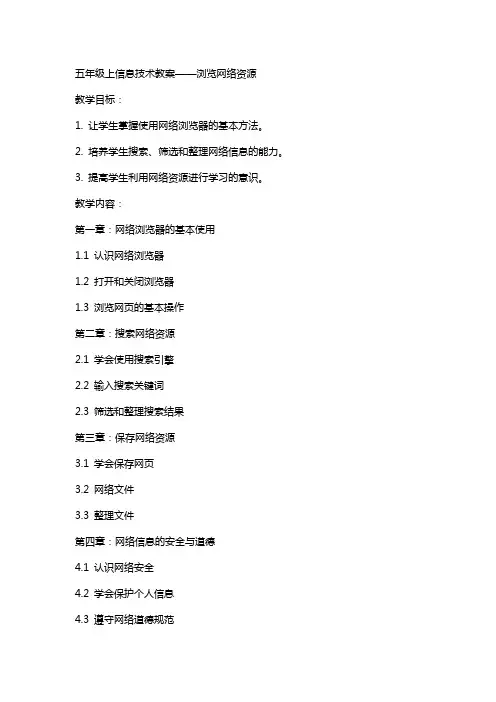
五年级上信息技术教案——浏览网络资源教学目标:1. 让学生掌握使用网络浏览器的基本方法。
2. 培养学生搜索、筛选和整理网络信息的能力。
3. 提高学生利用网络资源进行学习的意识。
教学内容:第一章:网络浏览器的基本使用1.1 认识网络浏览器1.2 打开和关闭浏览器1.3 浏览网页的基本操作第二章:搜索网络资源2.1 学会使用搜索引擎2.2 输入搜索关键词2.3 筛选和整理搜索结果第三章:保存网络资源3.1 学会保存网页3.2 网络文件3.3 整理文件第四章:网络信息的安全与道德4.1 认识网络安全4.2 学会保护个人信息4.3 遵守网络道德规范第五章:利用网络资源进行学习5.1 寻找学习资料5.2 利用在线教育平台学习5.3 分享学习心得教学过程:第一章:网络浏览器的基本使用1.1 认识网络浏览器教学方法:讲解演示法教学步骤:介绍网络浏览器的概念和作用,展示主流浏览器如Chrome、Firefox 等,让学生初步认识。
1.2 打开和关闭浏览器教学方法:讲解演示法教学步骤:讲解如何打开和关闭浏览器,操作演示,学生跟随操作。
1.3 浏览网页的基本操作教学方法:实践操作法教学步骤:指导学生进行网页浏览,学习前进、后退、刷新等基本操作。
第二章:搜索网络资源2.1 学会使用搜索引擎教学方法:讲解演示法教学步骤:介绍搜索引擎的概念和作用,展示如何使用搜索引擎进行搜索。
2.2 输入搜索关键词教学方法:实践操作法教学步骤:指导学生输入搜索关键词,进行实践操作。
2.3 筛选和整理搜索结果教学方法:实践操作法教学步骤:指导学生如何从搜索结果中筛选和整理有用的信息。
第三章:保存网络资源3.1 学会保存网页教学方法:讲解演示法教学步骤:介绍保存网页的方法和步骤,进行操作演示。
3.2 网络文件教学方法:实践操作法教学步骤:指导学生网络文件,学习保存和整理文件的方法。
3.3 整理文件教学方法:实践操作法教学步骤:指导学生如何整理文件,建立合适的文件夹,方便查找和管理。
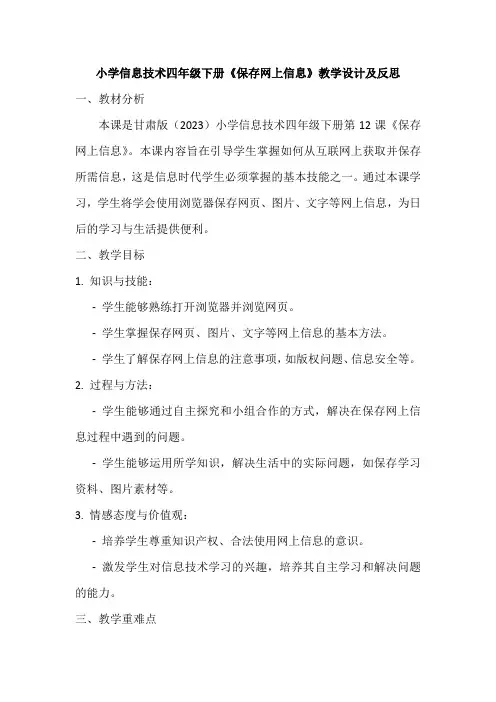
小学信息技术四年级下册《保存网上信息》教学设计及反思一、教材分析本课是甘肃版(2023)小学信息技术四年级下册第12课《保存网上信息》。
本课内容旨在引导学生掌握如何从互联网上获取并保存所需信息,这是信息时代学生必须掌握的基本技能之一。
通过本课学习,学生将学会使用浏览器保存网页、图片、文字等网上信息,为日后的学习与生活提供便利。
二、教学目标1. 知识与技能:-学生能够熟练打开浏览器并浏览网页。
-学生掌握保存网页、图片、文字等网上信息的基本方法。
-学生了解保存网上信息的注意事项,如版权问题、信息安全等。
2. 过程与方法:-学生能够通过自主探究和小组合作的方式,解决在保存网上信息过程中遇到的问题。
-学生能够运用所学知识,解决生活中的实际问题,如保存学习资料、图片素材等。
3. 情感态度与价值观:-培养学生尊重知识产权、合法使用网上信息的意识。
-激发学生对信息技术学习的兴趣,培养其自主学习和解决问题的能力。
三、教学重难点1. 教学重点:-掌握保存网上信息的基本方法。
-培养学生合理使用网上信息的习惯。
2. 教学难点:-学生在实际操作中灵活运用所学知识,解决不同类型的保存问题。
-引导学生理解并遵守网络信息的版权规定。
四、学情分析四年级学生已经具备了一定的计算机操作基础,能够熟练使用鼠标和键盘进行基本操作。
同时,他们对网络充满好奇,渴望学习更多关于网络的知识和技能。
然而,由于年龄和认知水平的限制,学生在面对复杂的网络信息时可能缺乏判断和筛选的能力,因此需要教师在教学中加强引导和指导。
五、教学方法和策略1. 教学方法:-情境导入法:通过创设生活情境,激发学生的学习兴趣和探究欲望。
-任务驱动法:设计具有层次性的任务,让学生在完成任务的过程中掌握知识和技能。
-小组合作法:鼓励学生通过小组合作的方式,共同解决问题,提高学习效率。
2. 教学策略:-直观演示:通过教师演示和学生观察,让学生直观了解保存网上信息的过程。
-分层教学:针对不同层次的学生,设计不同难度的任务和练习,确保每个学生都能有所收获。
小学信息技术教案浏览网站获知识随着信息时代的到来,信息技术已经成为人们生活中不可或缺的一部分。
在现代教育中,信息技术也已经被广泛地应用在各个学科的教学中。
作为小学生的信息技术课程,浏览网站获得知识是一项非常重要的教学内容。
通过浏览网站,学生可以获取丰富多样的知识,开拓他们的视野,提高他们的信息获取能力和自主学习能力。
在小学信息技术教案中,教师可以选择适合学生年龄和学科要求的优质网站,让学生通过浏览这些网站来获得知识。
这样的教学方法可以帮助学生培养对信息技术的兴趣,提高他们的信息意识和信息素养。
下面将介绍如何有效地进行小学信息技术教案浏览网站获得知识的教学过程。
首先,教师在设计教案时应该选择与学科内容相符合的网站,确保网站的信息准确、权威、易于理解。
例如,在自然科学课程中,可以选择一些科学网站,让学生了解有关植物、动物、天气等方面的知识。
在语文课程中,可以选择一些阅读网站,让学生阅读优秀的文学作品、新闻报道等。
其次,教师需要在课前对网站进行预览和筛选,确保网站内容无错误和不适宜内容,同时需要将有关的教学资源进行备课。
在课堂上,教师可以使用多媒体设备展示网站的内容,向学生解释网站上的知识点,并且通过提问和讨论来激发学生的思考和参与。
在浏览网站获取知识的过程中,学生需要学会使用搜索引擎和导航栏来快速找到所需的信息。
教师可以在课前进行一些基本的搜索引擎和导航栏的教育,帮助学生掌握基本的搜索技巧,比如使用关键字、筛选搜索结果等。
在课后,教师还可以布置一些与课程内容相关的小练习,让学生运用所学的搜索技巧来寻找相关信息。
另外,教师还应该引导学生正确评估网站上的信息。
在互联网上,虚假信息和误导性信息层出不穷。
因此,教师需要教会学生如何判断网站的可靠性和真实性。
可以从网站的来源、作者背景、更新频率等方面来进行评估。
同时,教师还可以通过与学生讨论的方式来提高他们的辨别能力,让他们能够辨别出网站上的真实信息和虚假信息。
小学信息技术教案精选15篇小学信息技术教案1教学目标:让学生掌握收藏网址和从网上下载图片、网页的方法。
让学生从小养成正确的网络道德意识。
培养学生在网上迅速搜集信息、保存信息的能力,培养学生协作学习、与人合作的意识。
重点难点教学重点:本课教学重点是保存整个网页和保存网页上的图片。
这两种操作是我们今后在网上收集资料最常用的.方法。
教学过程:一、谈话导入1、浏览网页时发现了很多重要的信息,怎么保存到自己的计算机上呢?2、这节课学习“网页的下载与保存”二、保存网页。
1、请同学们跟着老师打开寓言故事"的。
用“baidu”搜索即可2、这个,我们可以从IE浏览器的地址栏中去把它找出来。
因为输入过一次的网址,会在短时间内保存在地址栏中。
3、大家可以快速的浏览这个网页。
4、你浏览到哪些信息?5、上的信息还有很多,有些同学还想带回家去看,我们该怎么办呢?(把它保存下来)6、完成任务一:保存寓言故事的首页。
7、学生作业展示:在我们的文件夹中保存到了一个网页和一个文件夹,这个文件夹中是什么呢?原来是刚才这个网页上所有的图片。
8、请同学打开文件夹中的网页,请你仔细观察地址栏中的地址,和刚才有什么区别?(现在的地址栏是网页存放的路径,刚才的是的地址)。
三、保存网页中的图片。
1、找到一张图片“baidu”的图片搜索,2、在图片上点“右键”选择“图片另存为”3、选择保存位置4、学生练习四、大显身手学生自己完成,完成后让学生说说自己怎样做的。
五、课堂总结小学信息技术教案2教学内容:佛山市《信息技术》编委会编信息技术小学版一年级(下册)第一课。
本课包含知识点有:1、通过欣赏动画故事,培养学生对网上浏览和网上获取资源的兴趣;2、初步接触网络,学习上网的方法。
教学目标:1、知识与技能:初步接触网络,学习上网的方法。
2、过程与方法:通过玩游戏,开发学生的'智力,培养学生的创新意识和互相合作精神。
3、情感态度价值观:①通过网络游戏,培养学生对信息技术的兴趣。
小学信息技术四年级下册第7课《浏览网上信息》教案一、教材分析《浏览网上信息》这一课在小学信息技术四年级下册的课程体系中具有重要的地位和作用。
涵盖了网络浏览的基本知识和技能,内容既丰富又实用,能够满足学生的实际需求。
教材首先会介绍浏览器的概念和作用,然后指导学生如何启动浏览器。
这部分内容旨在让学生对浏览器有一个初步的认识,为后续的学习打下基础。
接着,教材会详细讲解如何输入网址并浏览网页。
包括如何正确输入网址、如何识别有效的网址、如何浏览网页中的文字、图片和视频等内容。
这部分内容是学生掌握网络浏览技能的关键。
为了方便学生日后快速访问常用的网页,教材还会介绍如何收藏网页以及如何使用书签。
本课教学皆在帮助学生形成良好的上网习惯,提高学习效率。
是让学生掌握基本的网络浏览技能,包括如何启动浏览器、输入网址、浏览网页内容等。
同时,通过实践操作,让学生体验网络世界的丰富多彩,培养他们对信息技术的兴趣和热爱。
二、教学目标1.知识与技能:(1)学生能够理解网络的基本概念和用途。
(2)学生能够了解浏览器的功能,并学会启动和关闭浏览器。
(3)学生能够掌握基本的上网浏览操作方法,如输入网址、浏览网页、使用超链接等。
2.过程与方法:(1)通过观察、模仿、实践等活动,培养学生的自主学习和合作探究能力。
(2)引导学生通过实践操作,体验浏览网上信息的乐趣,提高信息获取能力。
3.情感态度与价值观:(1)激发学生对网络世界的好奇心和探索欲望。
(2)培养学生的网络安全意识和信息道德观念。
三、教学重点与难点4.教学重点:(1)浏览器的启动、关闭和窗口界面认识。
(2)网址的输入和网页的浏览。
5.教学难点:(1)学生对浏览器界面各部分的正确理解和应用。
(2)学生能够正确、有效地利用超链接进行信息浏览。
【教学准备】1.硬件设备:计算机教室,确保每台计算机都能正常上网。
2.软件资源:安装好浏览器的计算机,确保浏览器版本适合学生使用。
3.教学素材:准备一些适合学生浏览的网址,如科普网站、儿童故事网站等。
浏览、保存网上信息
学科:信息技术七年级123班执教人:谢景红
一、教学目标:
1、认识浏览器,学会浏览万维网中的信息。
2、了解上网时应注意哪些问题。
3、掌握保存网上信息的方法。
二、教学重难点:
如何浏览、保存万维网中的信息。
三、教学方法:自主、合作、探究学习方式
四、教学准备:CAI课件
五、教学时间:1课时
六、教学过程:
(一)认识浏览器
1、什么是浏览器?
•浏览器通常是指用来浏览网页的一种软件。
•浏览器是一个把在互联网上找到的文本文档(和其它类型的文件)翻译成网页。
网页可以包含图形、音频和视频,还有文本;结果是,网络激发了人们对从前是基于文本的互联网的兴趣。
•浏览器是一个在你的硬盘上的应用软件,就像一个字处理程序一样(如Microsoft Word)。
2、常用浏览器软件
•Internet Explorer
•傲游(Maxthon)浏览器
•世界之窗(The World)
•火星浏览器(Gogo Explorer)
•万能浏览器
•飞鱼(Flyfish)浏览器
•腾讯TT浏览器
3、启动 Internet Explorer浏览器方法
双击Windows桌面上的“Internet Explorer”图标,即可打开IE浏览器窗口。
4、Internet Explorer 窗口简介
IE的工作窗口自上而下由标题栏、菜单栏、工具栏、地址栏、正文显示区和状态栏组成。
(二)问题一:如何浏览万维网中的信息?
任务分析:
在IE浏览器的地址栏中,输入要访问的网站地址(网址是),就可以链接到指定的网站,选择感兴趣的内容就可以阅读浏览了。
(三)问题二:上网时应注意哪些问题?
1、要加强网络安全意识,不要随便泄漏有关个人的信息;
2、要遵守网络法规,不要发表违反国家法令、社会公德的言论;
3、要自觉抵制网络中不健康的内容;
4、要合理安排上网和学习时间,不要沉迷于网络,影响正常的学习。
(四)问题三:如何保存网上的信息?
在浏览WWW时,可以随时把自己感兴趣的内容保存下来。
1.浏览“青少年宫在线”网站内容。
2.保存网页中的图像
3.保存网页中的文字
4.保存网页
5.保存网页地址
(五)布置作业
1、复习教材P70—81内容,掌握所学知识。
2、上机操作:教材P74、P82中的“思考与练习”。